今天教大家一个新的技巧:如何在汉字上方添加拼音和音调?
案例:
以下表为例,给表头文字添加拼音和音调。
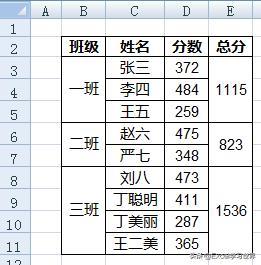
解决方案:
给汉字添加拼音有两种情形,分别对应两种不同的解决方案:
- 添加不带音调的拼音
- 添加带音调的拼音
一、添加不带音调的拼音:
1. 以“班级”为例,选中 B2 单元格 –> 选择菜单栏的 “开始”–>“显示或隐藏拼音字段”–>“显示拼音字段”
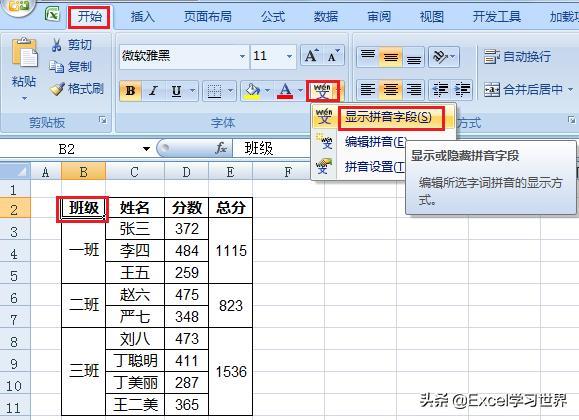
2. 此时 B2 单元格上方就会出现一个空白区域,用于插入拼音
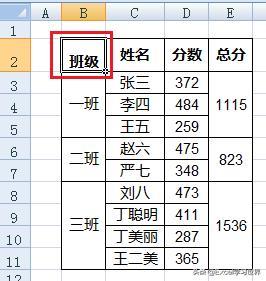
3. 继续保持选中 B2 单元格 –> 选择菜单栏的“开始”–>“显示或隐藏拼音字段”–>“编辑拼音”
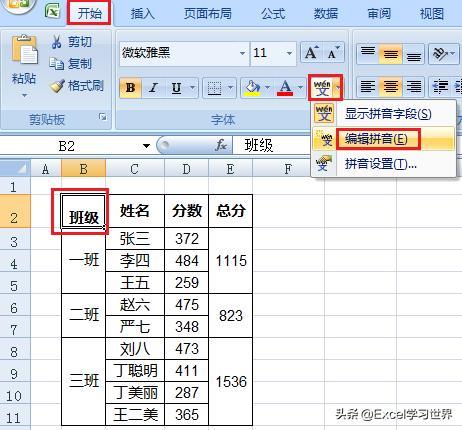
4. 现在文字上方会出现文本编辑框,在其中输入拼音即可
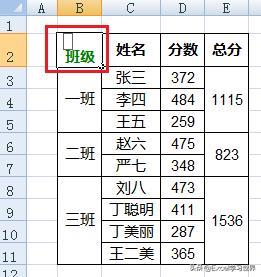

5. 我们还可以设置一下拼音:选择菜单栏的“开始”–>“显示或隐藏拼音字段”–>“拼音设置”

6. 在弹出的对话框中将拼音设置为“居中”–>确定。如果需要也可以点击“字体”选项卡设置字体
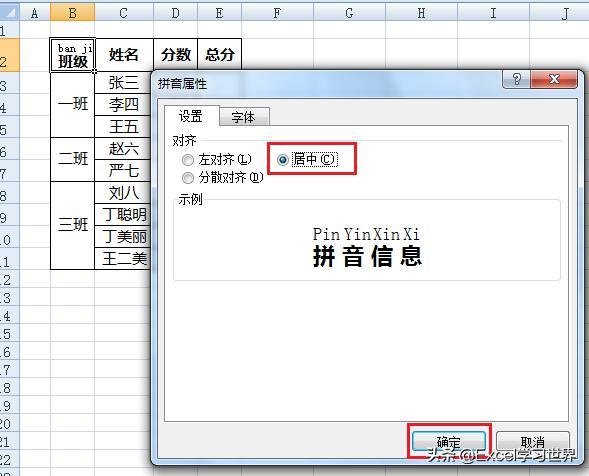
7. 现在就已经设置完成

8. 如果不再需要显示拼音,只要执行以下步骤即可:
选中 B2 单元格 –> 选择菜单栏的“开始”–>“显示或隐藏拼音字段”
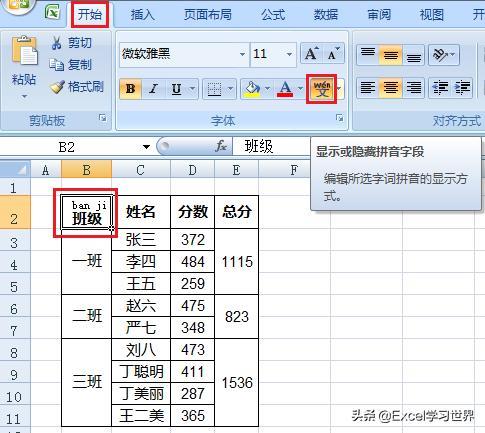
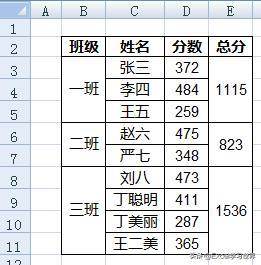
二、添加带音调的拼音:
1. 选中已经刚才已经设置好的 B2 单元格 –> 选择菜单栏的 “开始”–>“显示或隐藏拼音字段”–>“编辑拼音”
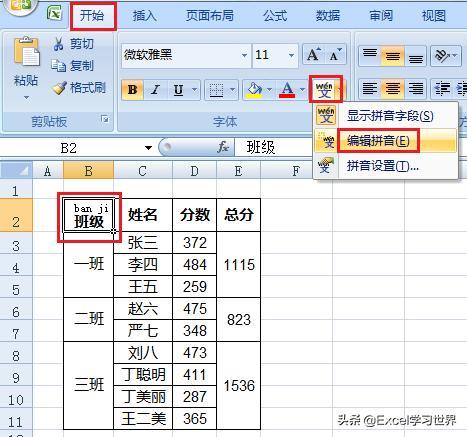
2. 删除拼音 a,将鼠标保持在删除的位置 –> 选择菜单栏的“插入”–>“符号”
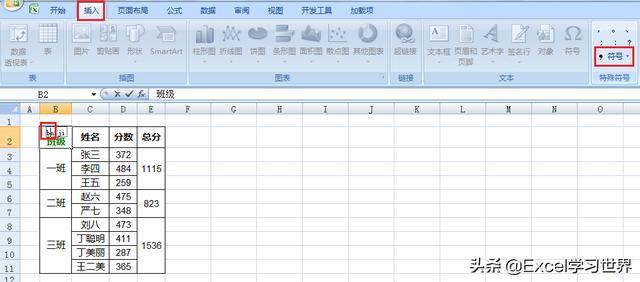
3. 在弹出的对话框中选择“拼音”选项卡 –> 选择需要插入的拼音符号 –> 确定
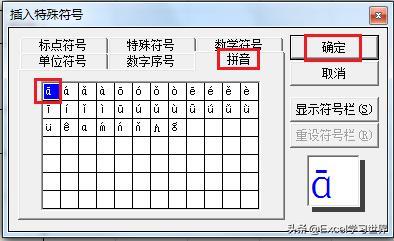
4. 现在,“班”的拼音已经设置完成
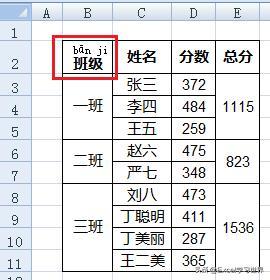
5. 用同样的方式设置“级”的拼音
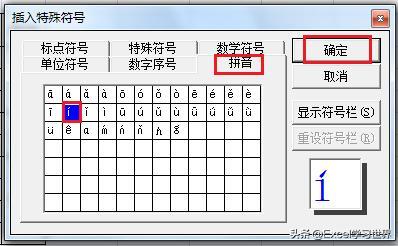

6. 最后,适当调整一下拼音的字体:选中 B2 单元格 –> 选择菜单栏的 “开始”–>“显示或隐藏拼音字段”–>“拼音设置”
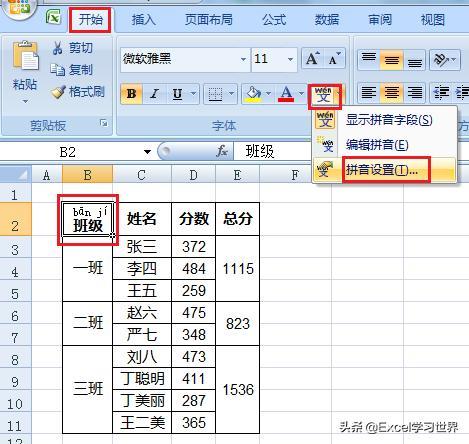
7. 在弹出的对话框中选择“字体”选项卡 –> 选择合适的字体 –> 确定

8. 这是最终完成效果

